Работите на споделен компютър и не искате някой да изключи или да излезе от компютъра си? Ако търсите начин да не позволявайте на други потребители да се изключат или да излязат вашата Windows XP машина това е правилното мястоза вас да научите.В Windows XP има няколко начина да изключите компютър, който включва, щракнете върху Старт и Изключете или Изключете, натиснете CTRL + ALT + DEL и изберете Shutdown, отворете командния ред и въведете най-простия команда за изключване, компютърът може да бъде изключен и чрез инсталиране на приложение на трета страна, което автоматично изключва компютъра в даден момент.
Кликнете върху начало и тогава тичам и въведете gpedit.msc и натиснете Enter.

Навигирайте до Конфигурация на потребителя > Административни шаблони и сега кликнете върху Стартово меню и лента със задачи.
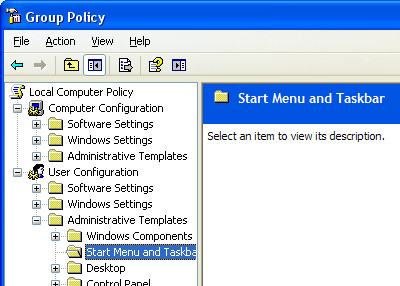
От дясната страна щракнете двукратно върху Премахнете и предотвратете достъпа до командата за изключване
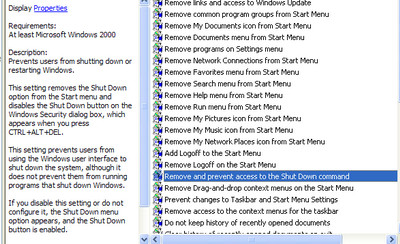
Задайте го на Enabled, Тази опция премахва опцията за изключване от менюто "Старт", но системата все още може да бъде изключена и чрез командния ред.
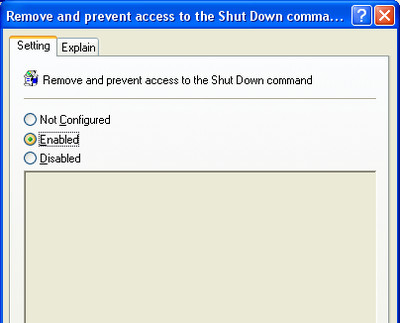
В същия прозорец на потребителска конфигурация превъртете надолу, за да намерите Премахване на изхода от менюто при старт и задайте го на Активирано, В груповата политика можете също да конфигурирате, за да разрешите изключването на компютъра, когато някой друг потребител е влязъл в системата.
Отидете на Конфигурация на компютъра> Настройки на Windows> Настройки за защита> Местни политики> Опции за защита.
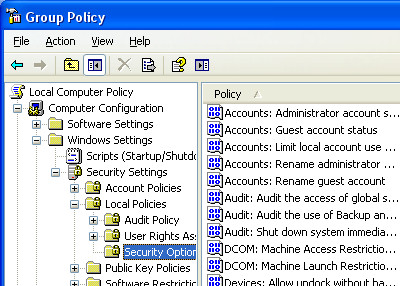
Сега превъртете надолу към Изключване: Позволете на системата да бъде изключена, без да се налага да влизате

Кликнете два пъти върху него и го задайте хора с увреждания.
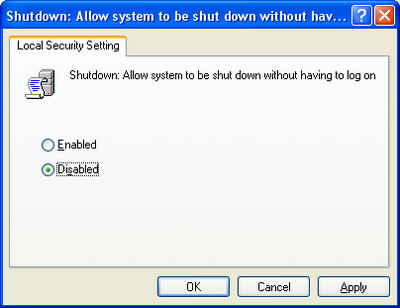
Последното нещо, което трябва да направите, е да попречите на други потребители да изключват компютъра, като използват командния ред. За да приложите настройката, отворете:
Конфигурация на потребителя> Административни шаблони> Система, щракнете двукратно върху Предотвратяване на достъп до командния ред и задайте го на Активирано.
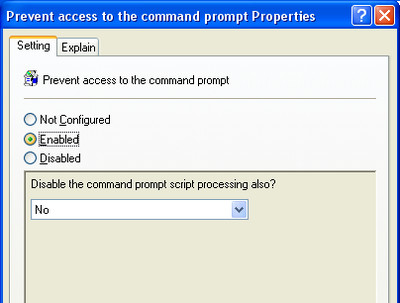
Всички тези настройки ще бъдат приложими за всички потребители, с изключение на администратора. По този начин ще можете да рестартирате компютъра си и да влезете като администратор, за да промените обратно настройките.













Коментари